Strona na WordPressie

Uruchom przeglądarkę internetową i wpisz adres http://pl.wordpress.org. Następnie odszukaj na stronie i kliknij przycisk Pobierz WordPressa.
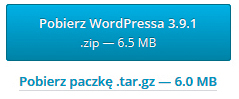

Gdy plik zostanie zapisany na dysku, wypakuj jego zawartość. W tym celu kliknij prawym przyciskiem ikonę wordpress-3.9.1-pl_PL.zip i wybierz z menu kontektsowego Wypakuj tutaj.
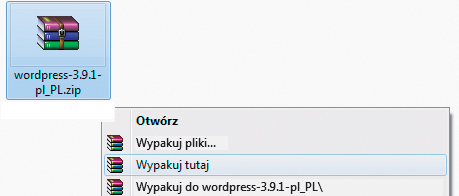

Uruchom klienta FTP, np. Total Commandera, którym połączysz się ze swoim serwerem. W oknie programu kliknij ikonę FTP. Jeśli nie masz jeszcze skonfigurowanego połączenia, kliknij przycisk Nowe połączenie.

W okienku FTP: szczegóły połączenia, w polu Sesja wpisz nazwę dla swojego połączenia, np. Mój serwer. W polu Nazwa hosta wpisz adres FTP dla swojego serwera, np. Mój serwer. Może to być domena twojego dostawcy hostingu, adres IP lub twoja prywatna domena. Następnie podaj nazwę użytkownika oraz hasło otrzymane od dostawcy hostingu lub utworzone przez ciebie na etapie rejestracji serwera WWW. Kliknij OK.
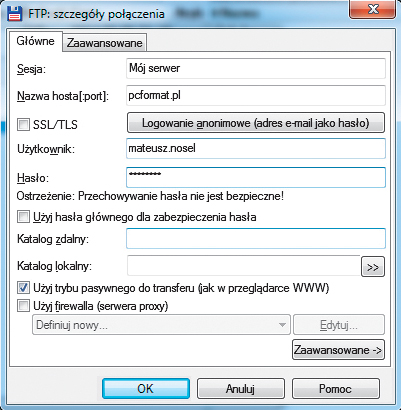

Powrócisz do okna z listą zdefiniowanych serwerów FTP. Wybierz z listy utworzone połączenie,
w naszym przykładzie Mój serwer, i kliknij Połącz. Jeżeli połączenie zostało poprawnie skonfigurowane, po chwili połączysz się ze swoim serwerem.
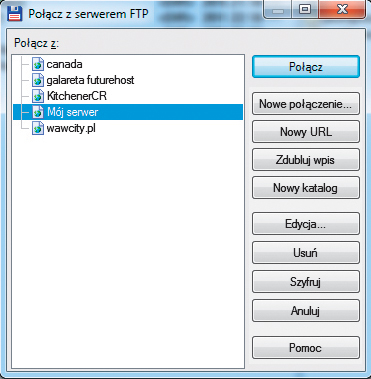

Zobaczysz listę katalogów na swoim serwerze. W większości wypadków pliki strony internetowej należy wgrywać do katalogu public_html. Kliknij go dwukrotnie. Jeśli na twoim serwerze nie istnieje taki folder, zapytaj dostawcę hostingu o lokalizację, do której należy wgrywać pliki strony.

Teraz w prawej części okna klienta FTP przejdź do lokalizacji z wypakowanym folderem WordPressa, kliknij go dwukrotnie i przekopiuj zawartość folderu wordpress do lewego okienka z połączeniem do serwera. Po przekopiowaniu plików do katalogu głównego twoja strona będzie działała pod główną domeną, np. http://nazwadomeny.pl. Jeśli przekopiujesz cały folder wordpress, twoja strona będzie działać pod adresem http://nazwadomeny.pl/wordpress.
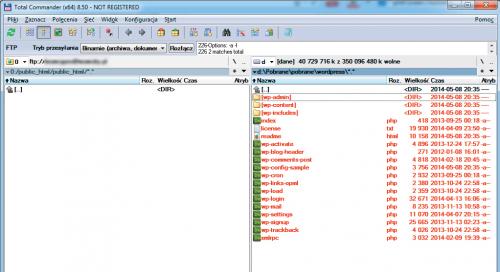

Po przekopiowaniu plików upewnij się, że proces się powiódł. W tym celu wpisz w oknie przeglądarki adres swojej domeny, pod którą powinna działać strona. Jeśli wszystko się powiodło, powinieneś zobaczyć komunikat taki jak na poniższym obrakzu. Kliknij przycisk Utwórz plik z konfiguracją. Na kolejnej stronie zobaczysz komunikat o konieczności ustawienia dostępu do bazy danych. Na tym etapie musisz utworzyć w panelu zarządzania serwerem bazę danych wraz z użytkownikiem.







